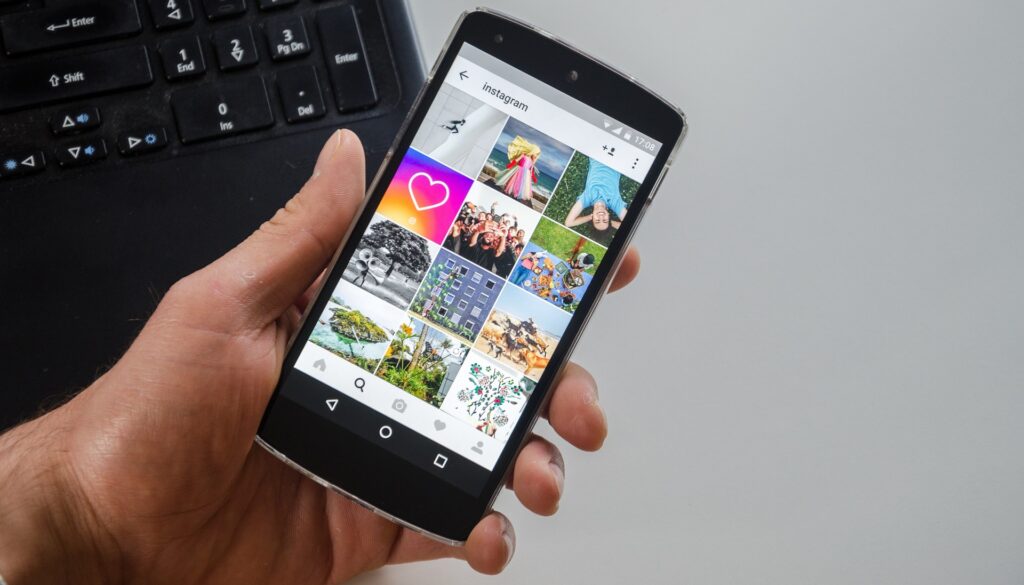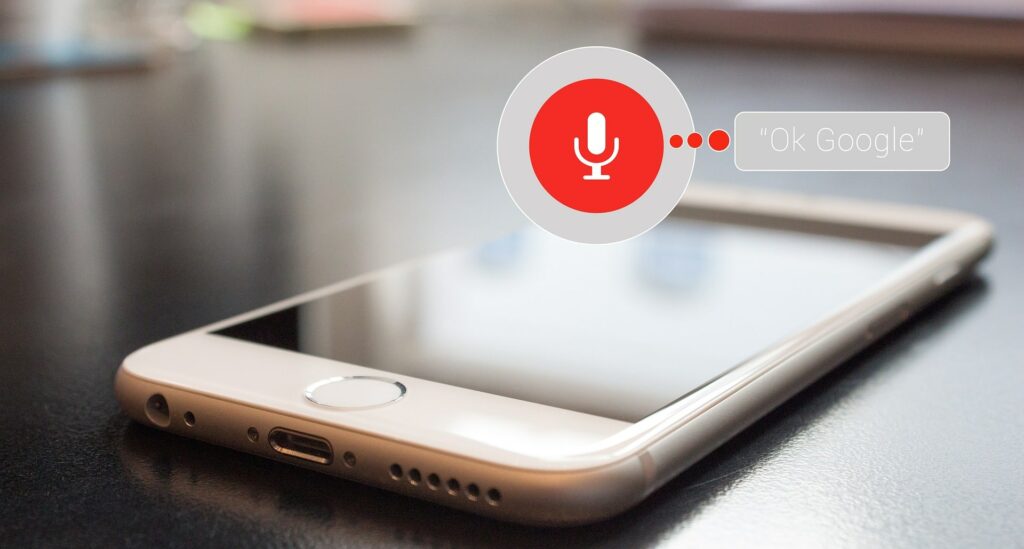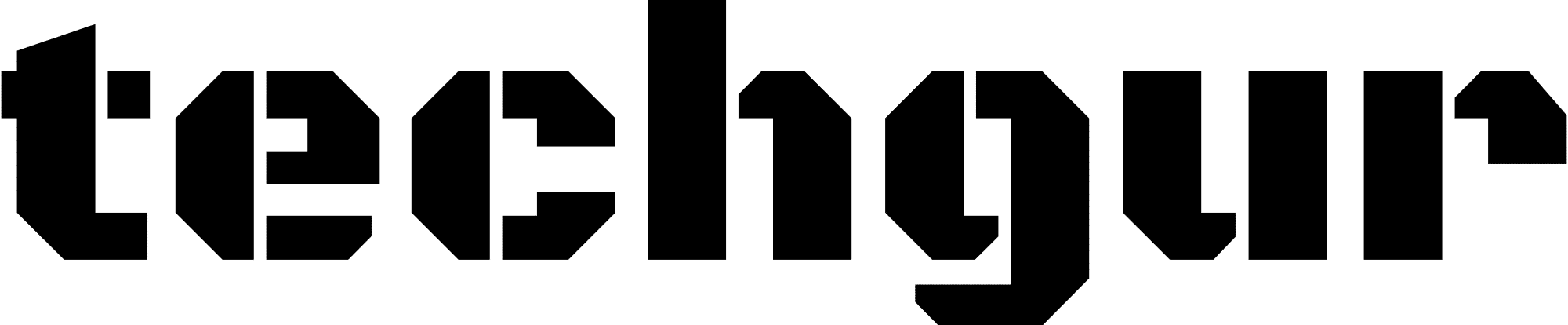Es ist wohl das Horrorszenario eines jeden Laptop-Besitzers: Man möchte das Gerät einschalten und stellt erschrocken fest, dass genau dies nicht funktioniert. Ein Grund zum Verzweifeln ist das aber noch längst nicht, denn in den meisten Fällen deutet dies nicht auf einen vollständigen Defekt hin. Was Sie in einem solchen Fall tun können, erfahren Sie hier.
Was tun, wenn der Laptop nicht mehr hochfährt?
Eine konkrete Ursache für dieses Problem auszumachen, ist fast unmöglich, denn es kommen gleich mehrere potenzielle Ursachen infrage. Nachfolgend haben wir die häufigsten Gründe mitsamt der passenden Lösungen für Sie aufgelistet:
1. Wenn der Laptop zwar startet, hierbei jedoch der Bildschirm dunkel bleibt, gibt es vermutlich ein Problem mit diesem. In einem solchen Fall sollten Sie erst einmal versuchen, einen externen Monitor an den Laptop anzuschließen. Wird das Bild auf dem Monitor angezeigt, so haben Sie die Ursache für den Fehler bereits gefunden.
2. In vielen Fällen sind entweder der Akku oder das Netzteil des Laptops die Ursache für einen Fehler beim Hochfahren – insbesondere dann, wenn das Gerät bereits seit einigen Jahren im Einsatz ist.
Nehmen Sie zuerst den Akku heraus und setzen Sie diesen anschließend wieder ein. Alternativ können Sie auch einfach einen passenden Ersatz-Akku einsetzen und überprüfen, ob der Fehler weiterhin auftritt.
Bei dieser Gelegenheit können Sie auch versuchen, den Laptop ohne einen eingesetzten Akku ausschließlich über das Netzteil laufen zu lassen, um zu überprüfen, ob dieses eventuell defekt ist. Ersichtlich ist dies über die integrierte LED-Betriebsanzeige am Netzteil.
3. Ein Laptop verfügt in der Regel über mehrere Arbeitsspeicher (RAM). Es kann daher durchaus möglich sein, dass einer von ihnen beschädigt ist. Um dies zu überprüfen, entfernen Sie einfach jeweils einen der Arbeitsspeicher aus dem Gerät und starten Sie dieses im Anschluss neu. Sollte der Laptop nun fehlerfrei starten, müssen Sie den herausgenommenen Arbeitsspeicher durch einen neuen ersetzen.
4. Falls alle drei bislang aufgelisteten Ratschläge nicht den erhofften Erfolg mit sich bringen, kann sich die Ursache für den Fehler beim Hochfahren auch in einer defekten Hauptplatine des Mainboards oder einer defekten Netzteilbuchse verbergen. In einem solchen Fall kommen Sie nicht darum herum, Ihren Laptop von einem Experten reparieren zu lassen.
5. Nicht immer muss die Hardware des Laptops Schuld an dem Problem sein: Auch die installierte Software kann sich in einigen Fällen querstellen. Versuchen Sie in einem solchen Fall, Windows im sogenannten abgesicherten Modus zu starten. Hierbei handelt es sich um einen Modus, bei dem lediglich die nötigste Hard- und Software geöffnet wird.
Sie können im abgesicherten Modus starten, indem Sie während dem Startprozess mehrfach die Taste F8 (bei älteren Windows-Versionen ist es die Taste F5) drücken.
Der abgesicherte Modus kann auch die letzte Rettung für den Fall sein, dass der Laptop auf herkömmliche Weise nicht mehr hochfährt, denn über ihn lassen sich zur Not alle Daten sichern.
Falls die Ursache für den Fehler beim Hochfahren in der Software zu finden ist, können Sie das Betriebssystem mithilfe der Windows Original-DVD unkompliziert reparieren. Danach sollte der Laptop im Idealfall wieder fehlerfrei hochfahren.